win11電腦惡意軟體怎麼徹底清除? 我們使用第三方軟體的時候,會下載一些軟體,有時候會不小心下載到一些惡意軟體,這種軟體會對我們的電腦安全造成很大的影響,但是又不能徹底刪除,這種情況我們可以使用win11系統自帶的刪除軟體直接刪除。小編下面整理了win11電腦惡意軟體清除辦法,有興趣的話,跟著小編一起往下看看吧!

1、「win r」開啟運作框,然後輸入regedit,按下回車鍵進入登錄編輯程式,如圖所示。
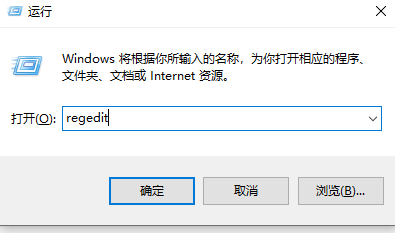
#2、定位到:HKEY_LOCAL_MACHINESOFTWAREPoliciesMicrosoft,如圖所示。
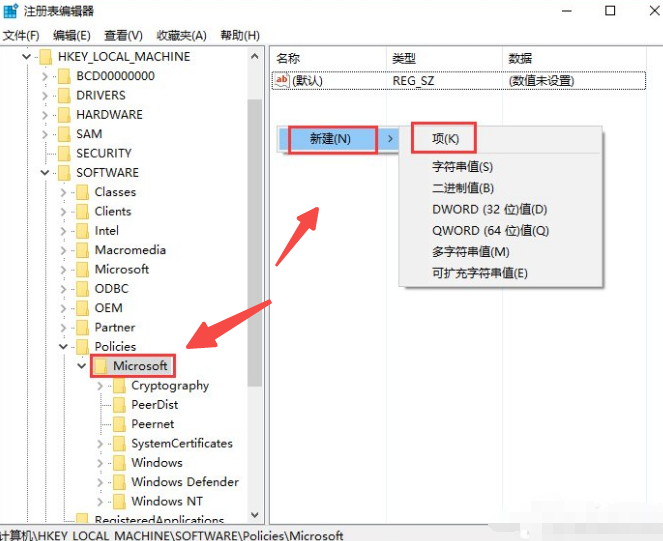
#3、新建項,命名為MRT(如果已有該項,可跳過此步驟),如圖所示。
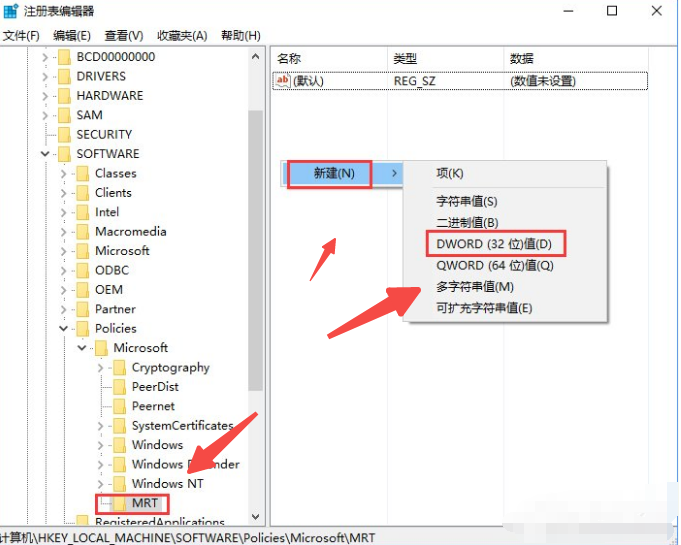
#4、新建DWORD(32位元)值,命名為DontOfferThroughWUAU,數值資料為1,如圖所示。
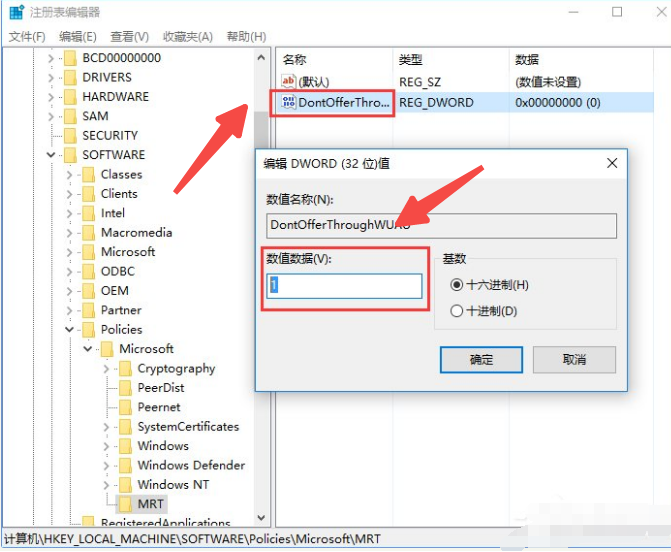
#5、重新啟動電腦後將不再有新的MRT推送。
以上就是【win11電腦惡意軟體怎麼徹底清除-win11電腦惡意軟體清除辦法】全部內容了,更多精彩教學盡在本站!
以上是win11電腦惡意軟體怎麼徹底清除的詳細內容。更多資訊請關注PHP中文網其他相關文章!




